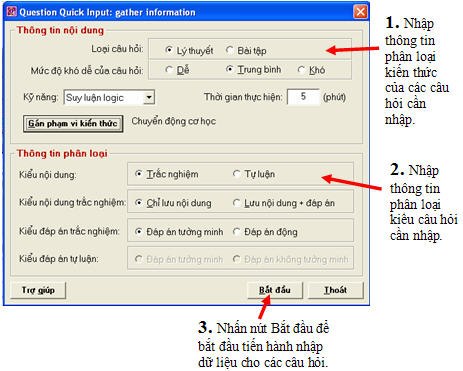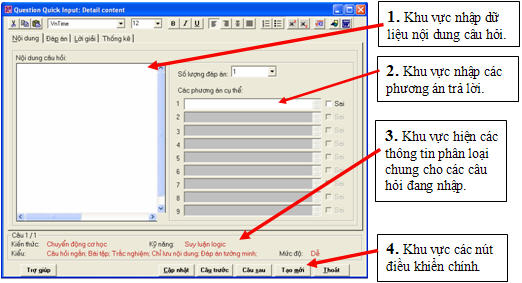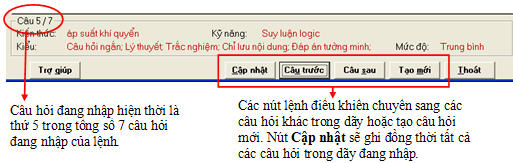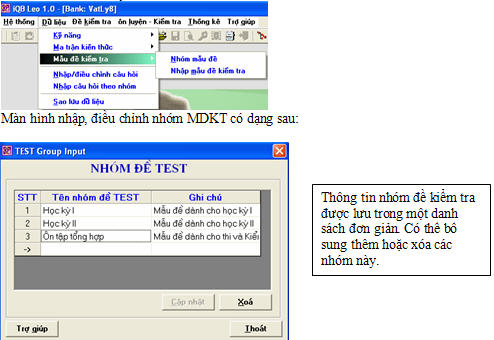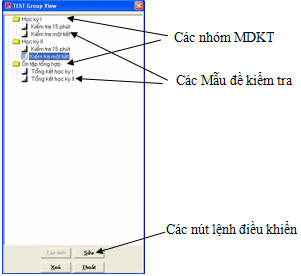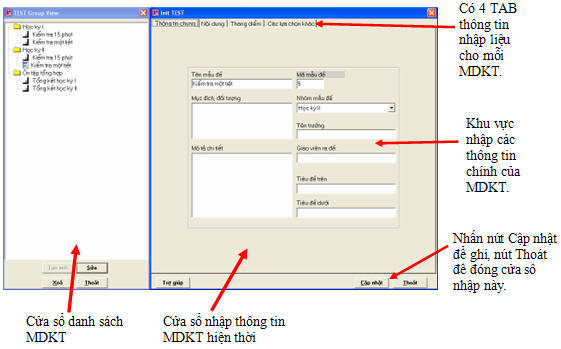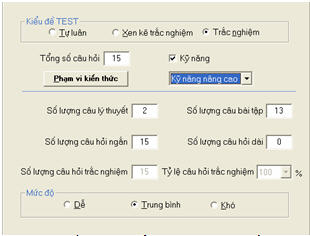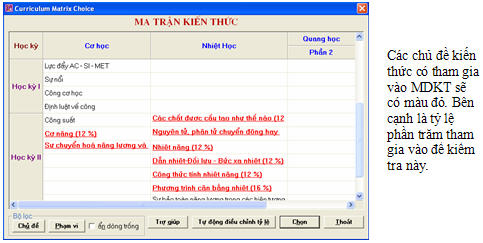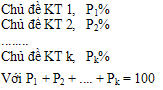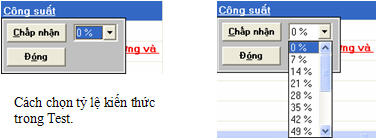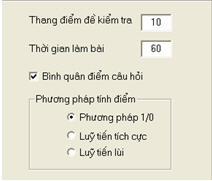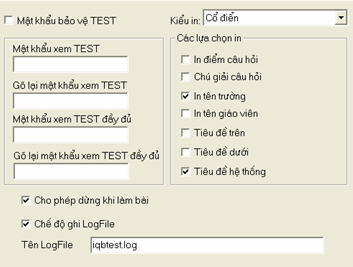1. Qui trình nhập thông tin chi tiết của từng câu hỏi: dạng ngắn gọn (iQB Cat)
Lệnh nhập thông tin chi tiết từng câu hỏi dạng ngắn gọn có cả trong hai bản iQB Leo và iQB Cat. Lệnh này có các tính năng đặc thù sau đây:
- Chỉ cho phép nhập các câu hỏi ngắn.
- Với mỗi lần nhập (phiên làm việc) sẽ chỉ được phép nhập các câu hỏi với cùng kiểu, dạng và các thông tin chung. Chính vì vậy mà cách nhập này được gọi là nhập câu hỏi theo nhóm.
- Trong cùng một phiên nhập thì các câu hỏi đang nhập có thể được điều chỉnh, sửa chữa nội dung. Sau khi đã kết thúc phiên làm việc và ghi dữ liệu vào CSDL thì sau đó không được phép quay lại để sửa câu hỏi này. Các câu hỏi này chỉ có thể được sửa chữa trong phần mềm iQB Leo.
Lệnh được thực hiện từ thực đơn Nhập dữ liệu.
Màn hình ban đầu của lệnh nhập câu hỏi dạng ngắn gọn sẽ có khuôn dạng như hình dưới đây:
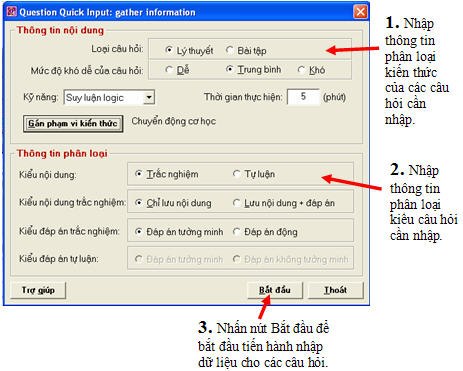
Đây chính là màn hình nhập các thông tin phân loại chung cho tất cả các câu hỏi cần nhập dữ liệu trong phiên làm việc hiện thời của lệnh này.
Nhấn nút Bắt đầu để vào màn hình nhập dữ liệu chi tiết cho các câu hỏi. Màn hình nhập chi tiết dữ liệu cho các câu hỏi theo có dạng sau đây:
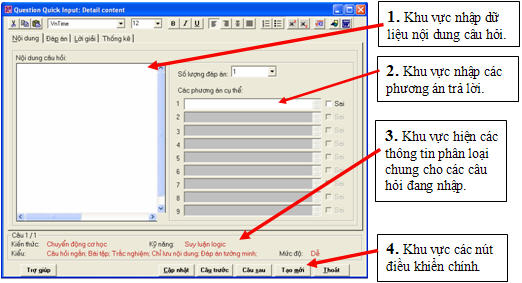
Màn hình nhập câu hỏi này có gì đặc biệt? Sau đây là các đặc điểm rất quan trọng của màn hình nhập liệu này.
- Trước tiên ta chú ý đến khu vực phía dưới màn hình (khu vực 3 và 4). Tại đây hiện thông tin phân loại các câu hỏi đang được nhập thông tin. Như vậy màn hình này cho phép nhập đồng thời nhiều câu hỏi (ngắn) nhưng với cùng các tham số phân loại kiểu, phạm vi kiến thức, kỹ năng cho trước.
Cách nhập như vậy làm tăng tốc độ đáng kể của công việc nhập dữ liệu.
- Màn hình cho phép nhập liệu cho cùng một lúc nhiều câu hỏi, hay một dãy các câu hỏi, được đánh số từ 1 đến N. Có thể dùng các nút Câu trước, Câu sau để chuyển đổi nhanh giữa các câu hỏi trong dãy này.
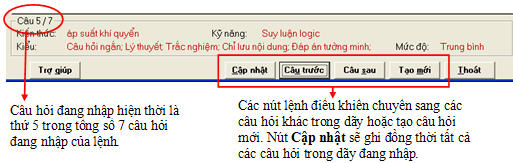
- Nút Tạo mới sẽ cho phép khởi tạo thêm một câu hỏi nữa và bổ sung vào cuối của danh sách.
- Nút Cập nhật có chức năng cập nhật toàn bộ thông tin của tất cả các câu hỏi đang nhập. Như vậy lệnh Nhập câu hỏi theo nhóm có nhiều tính năng rất mạnh: có thể đồng thời xem, nhập, sửa các thông tin của một dãy các câu hỏi cùng loại.
- Khu vực phía trên dùng để nhập thông tin chi tiết cho từng câu hỏi trong dãy. Cách nhập liệu hoàn toàn tương tự như lệnh nhập câu hỏi chi tiết trong phần mềm iQB Leo.
Với mỗi câu hỏi cần nhập đầy đủ các thông tin trong các màn hình nhập liệu chính bao gồm 4 TAB chính: Nội dung, Đáp án, Lời giải và Thống kê. Chú ý: đối với đa số các câu hỏi dạng trắc nghiệm thì chỉ cần nhập thông tin trong TAB Nội dung đầu tiên là đủ.
2. Qui trình khởi tạo và nhập mẫu đề kiểm tra
Mẫu đề kiểm tra (sau đây sẽ gọi tắt là MDKT) là một khái niệm thông tin rất quan trọng trong bộ phần mềm iQB. Sau đây sẽ mô tả qui trình nhập và điều chỉnh mẫu đề kiểm tra trong phần mềm iQB Leo (MDKT không có trong phần mềm iQB Cat 1.0).
Mẫu đề kiểm tra có rất nhiều thông tin tương tự như một đề kiểm tra.
Mẫu đề kiểm tra được kết nối thành các nhóm MDKT để dễ dàng quản lý và theo rõi. Ví dụ có thể thiết lập các nhóm MDKT theo: Kiểm tra 15 phút, Kiểm tra 1 tiết, .... Mỗi MDKT sẽ phải nằm trong một nhóm MDKT nào đó.
Khởi tạo nhóm mẫu đề kiểm tra
Thực hiện lệnh Dữ liệu --> Mẫu đề kiểm tra --> Nhóm mẫu đề.
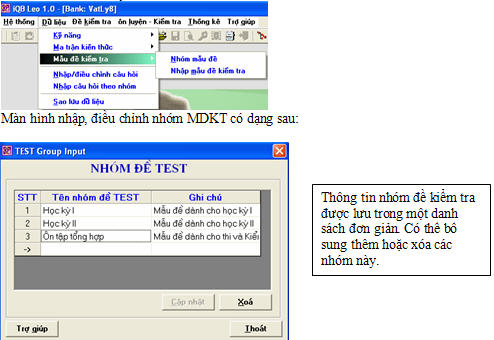
- Muốn tạo một nhóm MDKT mới hãy nháy chuột tại dòng cuối cùng của bảng và gõ thông tin của nhóm MDKT bao gồm Tên nhóm và Ghi chú, sau đó nhấn nút Cập nhật.
- Muốn thay đổi thông tin hãy nháy chuột trên dòng và gõ Text, sau đó nhấn nút Cập nhật.
- Muốn xóa hãy chọn dòng chứa nhóm MDKT và nhấn nút Xóa.
Khởi tạo, điều chỉnh mẫu đề kiểm tra
Sau đây là các bước khởi tạo mới hoặc điều chỉnh thông tin các MDKT.
Bước 1: Thực hiện lệnh: Dữ liệu --> Mẫu đề kiểm tra --> Nhập mẫu đề kiểm tra.
Cửa sổ thông tin nhóm MDKT và danh sách MDKT có dạng sau xuất hiện.
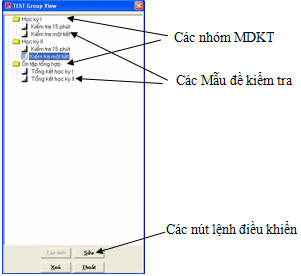
Bước 2: Chuẩn bị khởi tạo mới hoặc điều chỉnh thông tin MDKT.
Để xóa một MDKT có trong danh sách hãy kích chuột chọn MDKT này và nhấn nút Xóa.
Để tạo một MDKT mới hãy chọn một nhóm MDKT muốn tạo MDKT và nhấn nút lệnh Tạo mới.
Muốn thay đổi, điều chỉnh thông tin của một MDKT đã có hãy chọn MDKT này và nhấn nút Sửa.
Khi đó trên màn hình bên cạnh danh sách các MDKT xuất hiện hộp hội thoại nhập, sửa thông tin của MDKT này.
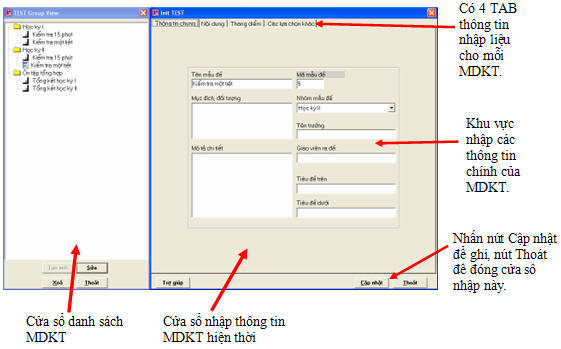
Ta sẽ thấy xuất hiện một khung thông tin bên phải dùng để nhập thông tin chi tiết cho MDKT này. Khung thông tin này có 4 TAB chính là: Thông tin chung, Nội dung, Thang điểm và Các lựa chọn khác. Sau khi nhập các thông tin này, nhấn nút Cập nhật để ghi dữ liệu và nút Thoát để kết thúc nhập MDKT này.
Bước 3: Nhập thông tin chi tiết cho MDKT hiện thời.
Mỗi MDKT có 4 khung thông tin nhập liệu chính.
Khung Thông tin chung: các thông tin chung hệ thống.
Các thông tin hệ thống bao gồm:
- Mã và Tên của MDKT, dùng để phân biệt với các MDKT khác.
- Mục đích, đối tượng và Mô tả ngắn của MDKT này.
- Các thông tin như Tên trường, Tên giáo viên ra đề, Tiêu đề trên và dưới của đề kiểm tra. Các thông tin này sẽ được in ra cùng với đề kiểm tra.
- Nhóm MDKT tương ứng.
Khung Nội dung: thông tin liên quan đến nội dung kiến thức của đề kiểm tra.
Các thông tin Nội dung của MDKT bao gồm:
- Kiểu đề kiểm tra (là Tự luận hoàn toàn, trắc nghiệm hoàn toàn hay xem kẽ giữa tự luận và trắc nghiệm).
- Các thông tin cụ thể về số lượng câu hỏi, trong đó bao nhiêu phần là lý thuyết, bài tập, bao nhiêu câu là tự luận và trắc nghiệm.
- Mức độ khó dễ của MDKT. Về cách xử lý các thông số này của MDKT xem phần khởi tạo TEST để hiểu hơn cách xử lý của phần mềm.
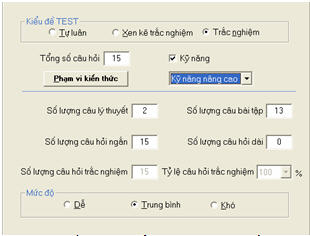
- Thông tin về kỹ năng kiểm tra và phạm vi kiến thức của MDKT.
- Phạm vi kiến thức của MDKT được hiểu theo mô hình Tỷ lệ các chủ đề kiến thức có trong đề kiểm tra. Theo mô hình này các MDKT được gọi là mẫu đề theo Tỷ lệ kiến thức. Khi nháy nút Phạm vi kiến thức trong màn hình trên, cửa sổ Ma trận kiến thức dùng để nhập tỷ lệ kiến thức cho MDKT có dạng sau xuất hiện:
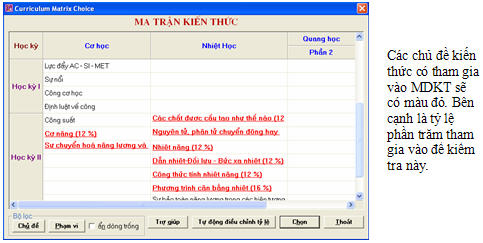
Mục đích của màn hình trên là gán các tỷ lệ kiến thức của các chủ đề kiến thức cho MDKT hiện thời. Mỗi MDKT sẽ tương ứng với một dãy kiến thức + tỷ lệ như sau:
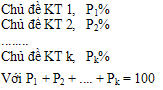
Để thực hiện được việc gán trên ta làm như sau:
Nháy đúp chuột tại ô chứa chủ đề muốn gán. Xuất hiện hộp hội thoại nhỏ. Chọn tỷ lệ phần trăm trong một danh sách bên cạnh, nhấn nút Chấp nhận để chọn tỷ lệ này. Sau thao tác này, chủ đề này sẽ có thể hiện màu đỏ trong bảng Ma trận kiến thức.
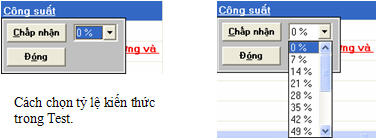
Sau khi đã nhập xong các chủ đề kiến thức, nhấn nút Tự động điều chỉnh tỷ lệ để phần mềm tự động điều chỉnh các tỷ lệ sao cho tổng số bằng đúng 100%.
Khung Thang điểm: thông tin liên quan đến cách chấm điểm của đề.
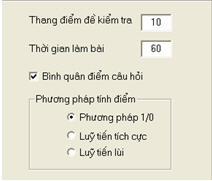
Thang điểm kiểm tra: giá trị điểm số tối đa của đề kiểm tra.
Thời gian làm bài được tính bằng phút.
Bình quân điểm câu hỏi: lựa chọn này chỉ ra việc tính điểm cho các câu hỏi
Phương pháp tính điểm: chỉ ra cách tính điểm tự động cho mỗi câu hỏi khi phần mềm chấm bài tự động kiểm tra trắc nghiệm Online trên máy tính. Có 3 phương pháp có thể lựa chọn là: phương pháp 1/0; Lũy tiến tích cực; Lũy tiến lùi. Trong phiên bản iQB 1.0, phần mềm sẽ chỉ hỗ trợ cho cách tính điểm 1/0, tức là nếu đúng được điểm tối đa, nếu sai được 0 điểm.
Khung Các lựa chọn khác: các thông tin lựa chọn của MDKT.
Các thông tin cần nhập trong khung này bao gồm:
- Thông tin liên quan đến mật khẩu của đề kiểm tra. Mỗi đề kiểm tra có thể đặt hoặc không đặt mật khẩu. Mật khẩu có 2 mức: mức đọc, xem (mức 1) và mức đầy đủ (mức 2). Các mật khẩu này cần gõ 2 lần.
- Các lựa chọn in của đề kiểm tra. Các lựa chọn in có ý nghĩa khi tiến hành in đề kiểm tra này ra giấy.
- Chế độ cho phép dừng làm bài hay không trong khi làm bài Online. Lựa chọn này chỉ có ý nghĩa đối với các MDKT kiểu trắc nghiệm hoàn toàn.
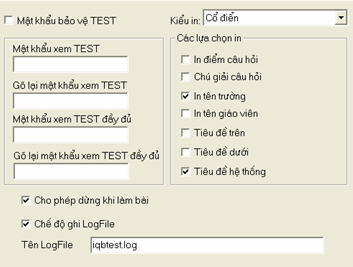
- Chế độ ghi Logfile. Log File là các tệp dùng để ghi lại kết quả làm bài kiểm tra Online của đề trắc nghiệm.
School@net
|

 Xem giỏ hàng
Xem giỏ hàng Phần này sẽ mô tả tiếp theo một số qui trình chính trong bộ phần mềm iQB: các thao tác nhập thông tin câu hỏi, nhập mẫu đề kiểm tra, sinh tự động đề kiểm tra và kiểm tra trực tuyến trên máy tính.
Phần này sẽ mô tả tiếp theo một số qui trình chính trong bộ phần mềm iQB: các thao tác nhập thông tin câu hỏi, nhập mẫu đề kiểm tra, sinh tự động đề kiểm tra và kiểm tra trực tuyến trên máy tính.